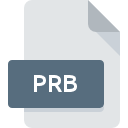
Extension de fichier PRB
PSpice PROBE Configuration Format
-
DeveloperCadence Design Systems, Inc.
-
Category
-
Popularité3.3 (3 votes)
Qu'est-ce que le fichier PRB?
Le nom de format complet des fichiers qui utilisent l’extension PRB est PSpice PROBE Configuration Format. Cadence Design Systems, Inc. a défini le format standard PSpice PROBE Configuration Format. Le format de fichier PRB est compatible avec les logiciels pouvant être installés sur la plate-forme système Windows. Le fichier PRB appartient à la catégorie Fichiers de paramètres tout comme 1305 autres extensions de nom de fichier répertoriées dans notre base de données. Le logiciel recommandé pour la gestion des fichiers PRB est PSpice. Le logiciel nommé PSpice a été créé par Cadence Design Systems, Inc.. Pour trouver des informations plus détaillées sur le logiciel et les fichiers PRB, consultez le site Web officiel du développeur.
Programmes prenant en charge l'extension de fichier PRB
Les programmes pouvant gérer les fichiers PRB sont les suivants. Les fichiers avec l'extension PRB, comme n'importe quel autre format de fichier, peuvent être trouvés sur n'importe quel système d'exploitation. Les fichiers en question peuvent être transférés vers d'autres appareils, mobiles ou fixes, mais tous les systèmes ne sont pas nécessairement capables de gérer correctement ces fichiers.
Comment ouvrir un fichier PRB?
Il peut y avoir plusieurs raisons pour lesquelles vous rencontrez des problèmes lors de l’ouverture des fichiers PRB sur un système donné. Heureusement, la plupart des problèmes courants avec les fichiers PRB peuvent être résolus sans connaissances informatiques approfondies, et plus important encore, en quelques minutes à peine. La liste ci-dessous vous guidera tout au long du processus de résolution du problème rencontré.
Étape 1. Téléchargez et installez PSpice
 La raison la plus courante de tels problèmes est le manque d'applications appropriées prenant en charge les fichiers PRB installés sur le système. Pour résoudre ce problème, rendez-vous sur le site Web du développeur PSpice, téléchargez l’outil et installez-le. C'est aussi simple que ça En haut de la page, vous trouverez une liste contenant tous les programmes regroupés en fonction des systèmes d'exploitation pris en charge. Si vous souhaitez télécharger le programme d'installation de PSpice de la manière la plus sécurisée, nous vous suggérons de visiter le site Web Cadence Design Systems, Inc. et de le télécharger à partir de leurs dépôts officiels.
La raison la plus courante de tels problèmes est le manque d'applications appropriées prenant en charge les fichiers PRB installés sur le système. Pour résoudre ce problème, rendez-vous sur le site Web du développeur PSpice, téléchargez l’outil et installez-le. C'est aussi simple que ça En haut de la page, vous trouverez une liste contenant tous les programmes regroupés en fonction des systèmes d'exploitation pris en charge. Si vous souhaitez télécharger le programme d'installation de PSpice de la manière la plus sécurisée, nous vous suggérons de visiter le site Web Cadence Design Systems, Inc. et de le télécharger à partir de leurs dépôts officiels.
Étape 2. Vérifiez que vous avez la dernière version de PSpice
 Vous ne pouvez toujours pas accéder aux fichiers PRB bien que PSpice soit installé sur votre système? Assurez-vous que le logiciel est à jour. Il peut également arriver que les créateurs de logiciels, en mettant à jour leurs applications, ajoutent une compatibilité avec d’autres formats de fichiers plus récents. Cela peut expliquer en partie pourquoi les fichiers PRB ne sont pas compatibles avec PSpice. La dernière version de PSpice devrait prendre en charge tous les formats de fichiers compatibles avec les anciennes versions du logiciel.
Vous ne pouvez toujours pas accéder aux fichiers PRB bien que PSpice soit installé sur votre système? Assurez-vous que le logiciel est à jour. Il peut également arriver que les créateurs de logiciels, en mettant à jour leurs applications, ajoutent une compatibilité avec d’autres formats de fichiers plus récents. Cela peut expliquer en partie pourquoi les fichiers PRB ne sont pas compatibles avec PSpice. La dernière version de PSpice devrait prendre en charge tous les formats de fichiers compatibles avec les anciennes versions du logiciel.
Étape 3. Configurez l’application par défaut pour ouvrir les fichiers PRB en PSpice
Si la dernière version de PSpice est installée et que le problème persiste, sélectionnez-le comme programme par défaut à utiliser pour gérer PRB sur votre appareil. La méthode est assez simple et varie peu d'un système d'exploitation à l'autre.

La procédure pour changer le programme par défaut dans Windows
- Choisissez l'entrée dans le menu Fichier accessible en cliquant avec le bouton droit de la souris sur le fichier PRB
- Sélectionnez →
- Pour finaliser le processus, sélectionnez entrée PC et, à l'aide de l'explorateur de fichiers, sélectionnez le dossier d'installation PSpice. Confirmez en cochant Toujours utiliser ce programme pour ouvrir la boîte de fichiers PRB , puis en cliquant sur le bouton .

La procédure pour changer le programme par défaut dans Mac OS
- Dans le menu déroulant, accessible en cliquant sur le fichier avec l'extension PRB, sélectionnez
- Rechercher l'option - cliquez sur le titre s'il est masqué.
- Sélectionnez le logiciel approprié et enregistrez vos paramètres en cliquant sur
- Enfin, un message indiquant que cette modification sera appliquée à tous les fichiers avec l'extension PRB devrait apparaître. Cliquez sur le bouton pour confirmer votre choix.
Étape 4. Assurez-vous que le fichier PRB est complet et exempt d’erreurs.
Si le problème persiste après les étapes 1 à 3, vérifiez si le fichier PRB est valide. L'impossibilité d'accéder au fichier peut être liée à divers problèmes.

1. Recherchez dans le fichier PRB la présence de virus ou de logiciels malveillants.
S'il devait arriver que le PRB soit infecté par un virus, c'est peut-être pour cette raison que vous ne pourrez y accéder. Il est conseillé d'analyser le système le plus tôt possible pour rechercher les virus et les logiciels malveillants ou d'utiliser un scanner antivirus en ligne. Si le fichier PRB est effectivement infecté, suivez les instructions ci-dessous.
2. Vérifiez si le fichier est corrompu ou endommagé
Avez-vous reçu le fichier PRB en question d'une personne différente? Demandez-lui de l'envoyer une fois de plus. Le fichier a peut-être été copié par erreur et les données ont perdu leur intégrité, ce qui empêche d'accéder au fichier. Si le fichier PRB n'a été que partiellement téléchargé depuis Internet, essayez de le télécharger à nouveau.
3. Assurez-vous d'avoir les droits d'accès appropriés
Certains fichiers nécessitent des droits d'accès élevés pour les ouvrir. Déconnectez-vous de votre compte actuel et connectez-vous à un compte disposant de privilèges d'accès suffisants. Ouvrez ensuite le fichier PSpice PROBE Configuration Format.
4. Assurez-vous que le système dispose de suffisamment de ressources pour exécuter PSpice
Les systèmes d'exploitation peuvent noter suffisamment de ressources libres pour exécuter l'application prenant en charge les fichiers PRB. Fermez tous les programmes en cours et essayez d’ouvrir le fichier PRB.
5. Assurez-vous que les derniers pilotes, mises à jour du système et correctifs sont installés.
Un système à jour et les pilotes pas seulement pour rendre votre ordinateur plus sécurisé, mais peuvent également résoudre les problèmes avec le fichier PSpice PROBE Configuration Format. Il se peut que les fichiers PRB fonctionnent correctement avec un logiciel mis à jour qui corrige certains bogues du système.
Voulez-vous aider?
Si vous disposez des renseignements complémentaires concernant le fichier PRB nous serons reconnaissants de votre partage de ce savoir avec les utilisateurs de notre service. Utilisez le formulaire qui se trouve ici et envoyez-nous les renseignements sur le fichier PRB.

 Windows
Windows 
